在Windows 10/11上修复黑屏的8种最佳方法
Windows 10 或 11 用户可能遇到的最令人沮丧的事情之一是黑屏。 与某些问题不同,黑屏不会为您提供错误代码或消息,这使得问题更难查明。
尽管在 Windows 10/11 上出现黑屏的原因有多种,但最常见的原因是您的图形驱动程序,或者与更新或相关硬件的兼容性问题。
值得庆幸的是,有很多方法可以确定原因,并找到黑屏问题的解决方案。
推荐:修复无法在Windows 11搜索栏中输入内容1. PassFab电脑管理
在Windows 10/11上修复黑屏的8种最佳方法
PassFab Computer Management 为需要识别其 PC 问题的 Windows 用户提供免费试用。 例如,如果您遇到 Windows 10/11 黑屏,需要从无法启动的硬盘驱动器恢复数据,或者启动无法启动的计算机。PassFab 从 11 月 1 日到 11 月 7 日也有万圣节促销活动,使用代码 PFHW20EN 可享受 20% 的折扣。
如果您遇到黑屏,以下是使用 PassFab Computer Management 解决问题的方法:
使用计算机管理创建启动盘在工作的 PC 上下载 PassFab 计算机管理。使用 CD/DVD 磁盘或通过计算机管理通过 USB 创建启动盘。
使用启动盘进入PE系统插入无法启动的可启动 USB 或光盘。重新启动计算机并按 F12 或者 ESC键 输入 引导菜单.通过从引导驱动器列表中选择引导磁盘,使用引导磁盘进入 PE 系统。
计算机管理智能系统修复选择 自动修复 在里面 智能系统修复 屏幕并选择带有操作系统的磁盘 开始维修.选择 重新开始 当按钮出现时。
使用计算机管理恢复密码和密钥在里面 计算机管理 屏幕,选择 重设密码, 然后 开始.从列表中选择 Windows 系统,然后按 下一个.从列表中选择要更改或删除密码的帐户。一旦你点击 下一个,密码将更改为 Re123456.重新开始 然后计算机导航到 软件密钥恢复 屏幕并点击 开始.选择系统盘 Windows 安装 落下。 在这里您可以查看您的产品密钥。点击 节省 并选择保存路径。重新开始 电脑。
推荐:如何在Windows 11中修复撤消对计算机的更改使用计算机管理进行数据恢复选择 数据恢复 选项并单击 立即恢复.选择您需要恢复文件的磁盘驱动器或选择 所有磁盘.点击 开始 然后选择要恢复的文件类型。 点击 扫描所有文件类型 选择所有文件类型的选项。等待扫描完成,然后单击 明白了.从文件列表中,选择要恢复的文件。点击 恢复 然后选择要将恢复的文件保存到的路径。选择 恢复 然后等待文件恢复完成。重新开始 电脑。
使用计算机管理中的磁盘工具在里面 磁盘工具 计算机管理部分,选择 数据擦除然后按 开始.选择 擦除特定文件夹 然后点击 添加 在下一个屏幕上。选择要擦除的文件夹,然后单击 下一个.将出现一条消息,通知您一旦数据被擦除,就无法恢复。 选择 是的 继续。重新开始 电脑。2. 尝试使用 Windows 键序列唤醒屏幕如果您在启动 PC 后遇到黑屏,您可以尝试输入 Windows 按键序列来解决这个问题。
您可以通过以下几种方法尝试绕过 Windows 10/11 黑屏:
持有 Windows + P, 或者 CTRL键 + Alt + 德尔 唤醒屏幕。如果您看到黑屏,请按住 Windows键 + CTRL键 + 转移 + 乙.3.重新启动计算机有时,老式的将其关闭然后再打开可以帮助解决黑屏问题。 如果您的 Windows 10/11 操作系统遇到问题,您可以简单地重新启动您的 PC 以查看它是否修复了错误:
请按 Windows键 然后点击 力量 象征。选择 重新开始 从选项列表。
4.检查连接问题如果您在成功登录 Windows 10/11 之前看到黑屏,则您的设备和显示器之间的连接可能存在问题。
要检查连接,只需查看设备和显示器之间的物理连接(检查 HDMI、VGA 或 DisplayPort 电缆)。 有时,断开并重新连接电缆可以解决问题。
如果您的视频卡有多个输出,请尝试使用不同的端口连接您的显示器。 可能是其中一个端口有问题。
5.安全模式以安全模式启动电脑有助于解决黑屏问题。 按照以下步骤进入安全模式:
打开和关闭计算机 3 次。第三次,Windows 将以诊断模式启动。 选择 高级选项 当您看到恢复屏幕时。点击 疑难解答, 然后 高级选项.选择 启动设置, 然后 重新开始.当您看到列表时,选择选项 4 ‘启用安全模式‘.
计算机进入安全模式后,按 Windows键 + X 然后选择 设备管理. 向下滚动列表直到您看到 显示适配器 然后右键单击显示驱动程序以显示列表。 从这里选择 停用,然后重新启动计算机。
6. 资源管理器
Windows 资源管理器是负责加载桌面的程序。 如果加载不正确,您可能会看到带有浮动光标的黑屏。
为确保 Windows 资源管理器正常运行,请执行以下步骤:
按 CTRL键 + Alt + del 同时,然后选择 任务管理器.点击 文件, 然后 运行新任务然后输入 资源管理器 在箱子里。点击 好的.
如果 Windows 资源管理器是问题所在,您的桌面现在应该会重新出现。
7.断开不必要的设备您的一个或多个外围设备可能会导致您的 PC 出现黑屏问题。 要尝试解决此问题,您可以断开所有外围设备与计算机的连接,看看能否解决问题。
如果问题已解决,请将每个外围设备一一连接,直到找到导致问题再次出现的外围设备。
8.卸载显示适配器驱动程序
卸载显示驱动器适配器可以解决 Windows 10/11 上的黑屏问题。 方法如下:
导航 装置经理 > 显示适配器 > 特性 > 司机.选择 卸载 在 司机 标签。
如果这解决了黑屏问题,您可以重复上述步骤来安装驱动程序。
解决 Windows 10/11 黑屏的最简单方法虽然有很多方法可以修复 Windows 10/11 上的黑屏,但到目前为止,最简单的方法之一是使用 PassFab 计算机管理。 它与 Windows 7 至 11 兼容,如果您不满意,它还提供 30 天退款保证。
在一个套件中,您将获得七种有用的产品,确保您可以通过几个简单的步骤修复数以千计的 Windows 问题
推荐:怎么修复Ubuntu Linux PC无法启动